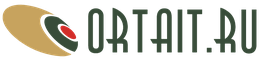Что делать если казаки 3 выдает ошибку. Самый легкий способ избавиться от всех проблем вылета
Если вы столкнулись с тем, что Cossacks 3 тормозит, вылетает, Cossacks 3 не запускается, Cossacks 3 не устанавливается, в Cossacks 3 не работает управление, нет звука, выскакивают ошибки, в Cossacks 3 не работают сохранения – предлагаем вам самые распространенные способы решения данных проблем.
Обязательно обновите драйвера видеокарты и другое ПО
Перед тем, как вспоминать самые нехорошие слова и высказывать их в сторону разработчиков, не забудьте отправиться на официальный сайт производителя своей видеокарты и скачать самые свежие драйвера. Зачастую, к релизу игр готовятся специально оптимизированные для них драйвера. Также можно попробовать установить более позднюю версию драйверов, если проблема не решается установкой текущей версии.
Важно помнить, что следует загружать только окончательные версии видеокарт – старайтесь не использовать бета-версии, так как в них может быть большое количество не найденных и не исправленных ошибок.
Не забывайте, что для стабильной работы игр часто требуется установка последней версии DirectX, которую всегда можно скачать с официального сайта Microsoft .
Cossacks 3 не запускается
Многие проблемы с запуском игр случаются по причине некорректной установки. Проверьте, не было ли ошибок во время установки, попробуйте удалить игру и запустить установщик снова, предварительно отключив антивирус – часто нужные для работы игры файлы по ошибке удаляются. Также важно помнить, что в пути до папки с установленной игрой не должно быть знаков кириллицы – используйте для названий каталогов только буквы латиницы и цифры.
Еще не помешает проверить, хватает ли места на HDD для установки. Можно попытаться запустить игру от имени Администратора в режиме совместимости с разными версиями Windows.
Cossacks 3 тормозит. Низкий FPS. Лаги. Фризы. Зависает
Первое – установите свежие драйвера на видеокарту, от этого FPS в игре может значительно подняться. Также проверьте загруженность компьютера в диспетчере задач (открывается нажатием CTRL+SHIFT+ESCAPE). Если перед запуском игры вы видите, что какой-то процесс потребляет слишком много ресурсов – выключите его программу или просто завершите этот процесс из диспетчера задач.
Далее переходите к настройкам графики в игре. Первым делом отключите сглаживание и попробуйте понизить настройки, отвечающие за пост-обработку. Многие из них потребляют много ресурсов и их отключение значительно повысит производительность, не сильно повлияв на качество картинки.
Cossacks 3 вылетает на рабочий стол
Если Cossacks 3 у вас часто вылетает на рабочий слот, попробуйте начать решение проблемы со снижения качества графики. Вполне возможно, что вашему компьютеру просто не хватает производительности и игра не может работать корректно. Также стоит проверить обновления – большинство современных игр имеют систему автоматической установки новых патчей. Проверьте, не отключена ли эта опция в настройках.
Черный экран в Cossacks 3
Чаще всего проблема с черным экраном заключается в проблеме с графическим процессором. Проверьте, удовлетворяет ли ваша видеокарта минимальным требованиям и поставьте свежую версию драйверов. Иногда черный экран является следствием недостаточной производительности CPU.
Если с железом все нормально, и оно удовлетворяет минимальным требованиям – попробуйте переключиться на другое окно (ALT+TAB), а потом вернуться к окну игры.
Cossacks 3 не устанавливается. Зависла установка
Прежде всего проверьте, хватает ли у вас места на HDD для установки. Помните, что для корректной работы программы установки требуется заявленный объем места, плюс 1-2 гигабайта свободного пространства на системном диске. Вообще, запомните правило – на системном диске всегда должно быть хотя бы 2 гигабайта свободного места для временных файлов. Иначе как игры, так и программы, могут работать не корректно или вообще откажутся запуститься.
Проблемы с установкой также могут произойти из-за отсутствия подключения к интернету или его нестабильной работы. Также не забудьте приостановить работу антивируса на время установки игры – иногда он мешает корректному копированию файлов или удаляет их по ошибке, считая вирусами.
В Cossacks 3 не работают сохранения
По аналогии с прошлым решением проверьте наличие свободного места на HDD – как на том, где установлена игра, так и на системном диске. Часто файлы сохранений хранятся в папке документов, которая расположена отдельно от самой игры.
В Cossacks 3 не работает управление
Иногда управление в игре не работает из-за одновременного подключения нескольких устройств ввода. Попробуйте отключить геймпад или, если по какой-то причине у вас подключено две клавиатуры или мыши, оставьте только одну пару устройств. Если у вас не работает геймпад, то помните – официально игры поддерживают только контроллеры, определяющиеся как джойстики Xbox. Если ваш контроллер определяется иначе – попробуйте воспользоваться программами, эмулирующими джойстики Xbox (например, x360ce).
Не работает звук в Cossacks 3
Проверьте, работает ли звук в других программах. После этого проверьте, не отключен ли звук в настройках самой игры и выбрано ли там устройство воспроизведения звука, к которому подключены ваши колонки или гарнитура. Далее следует во время работы игры открыть микшер и проверить, не отключен ли звук там.
Если используете внешнюю звуковую карту – проверьте наличие новых драйверов на сайте производителя.
- ОС:
- Процессор: Intel Core 2 Duo с тактовой частотой 1,6 ГГц | AMD 3000+;
- ОЗУ: 2 ГБ;
- Видеокарта: ATI Radeon HD 2600 PRO с 256 МБ видеопамяти | Nvidia GeForce 8800 | Intel HD3000;
- Жесткий диск: 4 ГБ свободного места;
- Версия DirectX: 9.
- ОС: Windows 7, Windows 8 или Windows 10;
- Процессор: Intel Core i5-3470 с тактовой частотой 3,2 ГГц | AMD FX-6300 с тактовой частотой 3,5 ГГц;
- ОЗУ: 4 ГБ;
- Видеокарта: ATI Radeon HD 7900 серия | Nvidia GeForce 560 | Intel HD3000;
- Жесткий диск: 4 ГБ свободного места;
- Версия DirectX: 9.
Файлы, драйверы и библиотеки
Прежде чем начать искать свою проблему, вам необходимо обновить до последней версии драйвер своей видеокарты:
Обязательным условием для успешного функционирования любой игры является наличие самых свежих драйверов для всех устройств в системе. Скачайте утилиту Driver Updater , чтобы легко и быстро загрузить последние версии драйверов и установить их одним щелчком мыши:
- загрузите Driver Updater и запустите программу;
- произведите сканирование системы (обычно оно занимает не более пяти минут);
- обновите устаревшие драйверы одним щелчком мыши.
- (Скачать )
- (Скачать )
- (Скачать )
- (Скачать )
«Казаки 3» не запускается? Решение
Перед тем как начать паниковать, убедитесь, что установка игры прошла успешно. Во-первых, перед началом установки лучше отключить все антивирусные программы. Во-вторых, путь установки должен содержать только латинские символы. Попробуйте запустить игру от имени администратора из корневой папки игры. Возможно, при установке какой-то файл был установлен неправильно - попробуйте проверить целостность кеша в Steam,
«Казаки 3» вылетает на рабочий стол? Решение
К сожалению, данная проблема имеет место быть. Иногда игра может вылетать из-за недостаточного количества свободной ОЗУ. Несмотря на то, что продукту много ресурсов и ненужно, перед запуском лучше закрыть все внешние приложения, подгружающие систему. Также можете попробовать немного снизить настройки графики.
В «Казаки 3» черный экран? Решение
При появлении черного экрана попробуйте перевести игру в оконный режим, а затем обратно. Если проблема не решилась, убедитесь, что драйвер вашей видеокарты обновлен до последней версии. Также попробуйте запустить продукт из корневой папки от имени администратора.
«Казаки 3» тормозит? Решение
В большинстве случаев данную проблему вызывает не слабая мощность компьютера, а плохая оптимизация самой игры, а поэтому в этом случае вам может помочь лишь патч от разработчиков. Не забудьте поставить в настройках Steam автоматическое обновление игры. Благодаря этому, при выходе новых патчей, игра автоматически обновится до последней версии.
В «Казаки 3» нет звука? Решение
Отсутствие звука может быть из-за чего-то очень примитивного. Для начала проверьте, есть ли звук в других играх. Возможно, у вас просто отошел кабель. Если со звуковым устройством все в порядке, убедитесь, что звук включен в самой игре. Кроме того, не забудьте обновить драйверы, так как в некоторых ситуациях, это и может приводить к подобным проблемам.
В «Казаки 3» не работает мультиплеер? Решение
Если вы пытаетесь зайти в сетевой режим, но ничего не происходит, попробуйте перезапустить игру. Очень часто именно это и помогает. Когда вы войдете в онлайн-режим, вам необходимо будет ввести свои данные, включая ключ игры, электронную почту и пароль. Попасть в мультиплеерный режим можно, подключившись к одной из созданных в списке игр. Если при подключении возникла ошибка, снова перезапустите игру и попробуйте подключиться заново.
В «Казаки 3» не работает редактор? Решение
Данную проблему должны исправить в ближайшем патче, а поэтому следите за всеми ближайшими обновлениями.
При установке «Казаки 3» происходит ошибка? Решение
Для начала убедитесь, что на вашем компьютере есть свободная память. Затем проверьте интернет-соединение. Если установка игры зависла и ничего не происходит больше десяти минут, перезагрузите компьютер, и с отключенным антивирусом повторите установку.
В «Казаки 3» не заходит в режим кампании? Решение
Проблема происходила в первых версиях игры. Но если у вас установлены все последние патчи, но данная проблема все равно присутствует, попробуйте проверить целостность кеша в Steam, после чего снова запустить игру.
В «Казаки 3» не работает интерфейс? Решение
Попробуйте свернуть игру, используя комбинацию клавиш Alt+Tab, после чего снова открыть игровое окно. Если вы пытаетесь кликнуть на элемент интерфейса, но после этого ничего не происходит, произведите перезапуск системы и заново запустите продукт.
Для игры «Казаки 3» вышел огромный патч
Важное
1. Лимит населения на карту увеличен до 32000 юнитов, что вдвое больше, чем предыдущий.
2. Мониторы с разрешением 4К. Добавлена поддержка масштабирования всего игрового интерфейса.
3. Мониторы с низкими разрешениями. Добавлена поддержка масштабирования всего игрового интерфейса.
4. Добавлен выход в окно кампании после победы, либо выхода из миссии.
5. Добавлена анимация парусов и весел у кораблей.
6. Доработан механизм определения места под строительство здания. Теперь здания легко строить рядом с лесом.
7. Последние настройки комнаты теперь сохраняются и в сетевой игре.
8. Изменен алгоритм поиска врага, когда юниты отказывались выбирать более близкие цели и продолжали следовать за выбранной ранее целью, даже если она далеко.
9. Исправлен процесс, при котором игрок, если ставил заготовку своей стены и потом удалял её, мог это сделать вместе с фрагментами вражеских стен.
10. Доработано управление группой отрядов. Если направление одного из отрядов существенно отличается от направления других отрядов, либо если один из отрядов находится далеко - то отряды будут построены друг к другу. Введено правило отзеркаливания построения, когда игрок приказывает группе отрядов двигаться в противоположном направлении.
11. Добавлен равный приоритет для занесения ресурсов как на склад, так и в Городской Центр. Раньше крестьяне двигались в сторону склада чаще, чем в Городской Центр
12. Изменена схема повышения цены при заказе наемного драгуна и легкого кавалериста из Ерли Берд версии. Теперь цены возрастают с каждым вышедшим наемным драгуном или легким кавалеристом взаимозависимо.
13. Добавлен выбор кораблей, по анаглогии с пешими юнитами. Это можно сделать с помощью комбинации клавиш Ctrl+Q
14. Улучшена оптимизация
Стабильность
1. Исправлено зависание у ряда пользователей при автосохранении игры, либо сохранении по сюжету в миссиях.
2. Исправлен вылет в пятой миссии австрийской кампании при отправке транспортных кораблей за боеприпасами.
3. Исправлена ошибка зависания при поиске пути в некоторых миссиях.
Управление
1. При отправке отряда, либо группы отрядов с зажатой клавишей Ctrl, отряды пойдут в новую позицию без изменения текущего направления.
2. Добавлен заказ 100 юнитов одним кликом при зажатом Ctrl+Alt и отмена при нажатии правой кнопкой мыши
3. Приказ бесконечности заказа до пяти зданий одним кликом при зажатом Ctrl+Shift и отмена при нажатии правой кнопкой мыши
Общее
1. Исправлена ошибка, из-за которой картечь пушек наносила крайне низкий урон.
2. Исправлена ошибка при проектировке стены, когда она могла измениться на тот тип стены, которую строил другой игрок в этот же момент
3. Исправлена ошибка, из-за которой при генерации огромной карты, несколько игроков могли родиться в одной точке.
4. Исправлен апгрейд на атаку офицера 18 века, который не давал бонус к атаке.
5. Исправлен апгрейд на защиту королевскому мушкетеру, который не давал бонус к защите.
6. Заготовки от стен, который отстроены менее, чем на треть, будут разрушаться при приближении любого юнита (ранее только военного).
7. Исправлена ошибка, из-за которой эффект от настройки игры без захвата зданий и крестьян, спадал после загрузки карты.
8. Исправлена ошибка, при которой язык игры и язык выбранный в настройках отличался, что могло приводить к отображению текстов на другом языке, либо с неверной кодировкой.
9. Исправлен механизм, который мог ошибаться при определении - установлен ли у игрока DLC либо Early-bird бонус.
10. Исправлена системная ошибка, которая могла нарушить работу некоторых триггеров в миссиях.
11. Исправлен баланс работы опции начала игры с уже существующей армией, в частности, исправлены ошибки при игре за Украину, Турцию и Алжир.
12. Исправлена ошибка в третьей миссии русской кампании, которая нарушала ход прохождения.
13. Исправлена ошибка, когда могли быть видны места месторождений во время загрузки игроков.
14. Изменен интерфейс полосы загрузки игры.
1. Где можно скачать Казаки 3?
Игру можно приобрести на нашем официальном сайте или на нашей страницу в магазине Steam.
2. Как скоро появятся версии на Мак и Линукс?
3. Нужно ли покупать версии игры на другие ОС, чтобы играть на других платформах, если уже куплена игра на мою ОС?
Нет, покупая Казаки 3 на 1 платформу, вы автоматически получаете все 3 версии: Windows, Mac OS и Linux.
4. Могут ли обладатели игры под разные ОС играть вместе?
Да, конечно. Игра кроссплатформенна.
5. Когда в игре будет послематчевая статистика?
Послематчевая статистика будет реализована до конца октября.
6. Когда появится флот 18 века?
Мы рассматриваем введение флота в дальнейшем.
7. Почему в игре такие сильные боты? Как играть новичкам?
Со временем в игру будут добавлены более легкие уровни сложности.
8. Какие нации будут в дальнейшем добавлены в игру?
Изначально мы добавим следующие 8 наций: Дания, Нидерланды, Пьемонт, Саксония, Бавария, Швейцария, Венгрия и Португалия. В дальнейшем мы собираемся выпускать абсолютно новые для серии Казаков нации.
9. Какое максимальное количество зданий я могу поставить в очередь для постройки?
На данный момент максимальное количество зданий в очереди для постройки 6, но в будущем мы увеличим эту цифру.
10. Что делать, если не выдаются достижения при выполнении необходимых требований.
Свяжитесь с нами по email’у [email protected] и пришлите ваш файл profile.dat, что находится по адресу C:\Users\%ИМЯ ЮЗЕРА%\Documents\cossacks\profiles\%ИМЯ ПРОФИЛЯ%\profile.dat.
11. Что делать, ели игра не принимает ранее зарегистрированный логин или пароль при входе в многопользовательский режим?
Свяжитесь с нами по email’у [email protected] и пришлите ваш зарегистрированный email и сетевой ключ, с кратким описанием вашей проблемы.
12. Как поменять свой никнейм или пароль в сетевой игре?
Свяжитесь с нами по email’у [email protected] и пришлите ваш зарегистрированный email и сетевой ключ, с новым желаемым ником и паролем.
13. У меня при запуске игры черный экран, либо высвечивается ошибка. Что делать?
Обновите ваши драйвера для видеокарты до последней версии. Мы советуем использовать "чистую" установку, тоесть удалять старую версию драйверов, или использовать такую функцию при установке новых.
Для этого используйте следующую инструкцию:
Чтобы узнать модель вашей видеокарты:
3) В появившемся окне выберите вкладку «Экран»
4) В разделе «Устройство» первой строкой будет указано название вашей видеокарты.
Для пользователей nVidia:
1) Перейдите на официальный сайт Nvidia;
2) Выберите вашу модель видеокарты и операционной системы и нажмите «Поиск»;
3) В новом окне нажмите «Скачать»;
4) Установите драйвер следуя инструкциям установщика.
Для пользователей AMD/Radeon:
1) Перейдите на официальный сайт AMD
2) Скачайте утилиту по автоматическому обнаружению и обновлению драйверов.
3) Установите драйвер следуя инструкция установщика.
Для пользователей Intel:
1) Перейдите на официальный сайт Intel;
2) Скачайте утилиту по автоматическому обнаружению и обновлению драйверов;
3) Установите драйвер следуя инструкциям установщика.
14. У меня плохая производительность игры при любых графических настройках. Что делать?
Проверьте ваш компьютер на наличие программ для захвата внутриигрового процесса:
- Plays.TV
- Shadowplay
- Raptr
- Xsplit Gamecaster и т.д.
Отключите или удалите их. Для этого следуйте следующим рекомендациям:
1) Проверьте установлено ли одно из вышеупомянутых приложений на ваш компьютер. Вы можете найти их в системном трее или диспетчере задач, процессы будут иметь одно из таких названий:
playes_ep64.exe
playstv.exe
raptr.exe
xsplit.Core.exe
NvidiaStreamerService.exe
2) Закройте эти приложения.
Эти решения одинаковы для AMD и Nvidia видео карт
Возможно и другие приложения для записи и стрима вашего геймплея действуют подобным образом.
15. Что делать, если появляется ошибка “Access violation XXXXXXXX in module "ig4icd32.dll" read of address ******”?
Обновите драйвера для Вашей Intel видеокарты с помощью утилиты ]Intel® Driver Update Utility.
16. Что делать, если появляется ошибка “Access violation XXXXXXXX in module "openal32.dll" read of address ******”?
Обновите драйвера на вашу звуковую карту и проверьте штекеры ваших звуковых устройств (наушников/колонок). Ошибку так же может вызывать конфликт между внешней и встроенной звуковой картой.
17. Что делать, если появляется ошибка по типу «Access violation at address XXXXXXXX. Read of address ********»?
Добавьте приложение в исключения Windows DEP и запустите игру от имени администратора.
Для того чтобы добавить игру в список исключений брандмауэра необходимо выполнить следующие действия:
Для пользователей Windows XP
1) Откройте меню "Пуск".
2) Откройте вкладку "Настройка".
3) Выберите "Панель управления".
4) Выберите "Брандмауэр Windows".
5) Перейдите в закладку "Исключения" и нажмите "Добавить программу".
Для пользователей Windows 7
1) Откройте меню "Пуск".
2) Выберите "Панель управления".
6) В появившемся окне нажмите "Обзор" и выберите необходимый пусковой файл «Cossacks.exe».
7) В списке разрешенных программ и компонентов напротив добавленного файла выставляем галочки для «Частной» и «Публичной сети».
8) - Для завершения, не забудьте, нажать «ОК».
Для пользователей Windows 10
1) Нажмите правой клавишей мыши на кнопку «Пуск».
2) В появившемся меню выберите пункт «Панель управления».
3) Выберите "Система и безопасность".
4) В появившемся окне выберите "Разрешение запуска программы через брандмауэр Windows". Данный пункт находится в блоке "Брандмауэр Windows".
5) Выберите "Разрешить другую программу...".
6) В появившемся окне нажмите "Обзор" и выберите необходимый пусковой файл «Cossacks.exe».
7) В списке разрешенных программ и компонентов напротив добавленного файла выставляем галочки для «Частной» и «Публичной сети».
8) - Для завершения, не забудьте, нажать «ОК».
Если подобная ошибка продолжит возникать, то свяжитесь с нами по email"у [email protected] и опишите вашу проблему и ваши действия перед её возникновением. Нам так же помогут скриншоты проблемы, ваш DxDiag.txt и ближайший save file перед возникновением ошибки, который можно найти по адресу C:\Users\%ИмяПользователя%\МоиДокументы\cossacks\profiles\%ИмяПрофиля%\saves.
Для создания вашего DxDiag.txt выполните следующие действия:
1) Нажмите сочетание клавиш Windows + R
2) В появившемся окне введите “dxdiag” и нажмите ОК
3) В появившемся окне нажмите кнопку «Сохранить всю информацию»
4) Выберите место куда сохранится DxDiag.txt и нажмите кнопку «Сохранить»
Омрачился серьезными проблемами с оптимизацией игры. Основной причиной критики игры, как раз, и стали встречающие баги и резкие проседания частоты кадров. В данной статье мы постараемся помочь вам разобраться с самыми частыми проблемами, встречающимися в «Казаки 3».
Если «Казаки 3» тормозит, не запускается, в «Казаки 3» не работает звук, черный экран, не работает интерфейс, происходят ошибки, не заходит в сетевую игру, не работает редактор или «Казаки 3» вылетает? Читайте ниже, возможно, решение вашей проблемы есть в нашей статье.
Представляем вашему вниманию минимальные системные требования, которым должна соответствовать конфигурация вашего компьютера:
Минимальные системные требования «Казаки 3»:
- ОС:
- Процессор: Intel Core 2 Duo с тактовой частотой 1,6 ГГц | AMD 3000+;
- ОЗУ: 2 ГБ;
- Видеокарта: ATI Radeon HD 2600 PRO с 256 МБ видеопамяти | Nvidia GeForce 8800 | Intel HD3000;
- Жесткий диск: 4 ГБ свободного места;
- Версия DirectX: 9.
- ОС: Windows 7, Windows 8 или Windows 10;
- Процессор: Intel Core i5-3470 с тактовой частотой 3,2 ГГц | AMD FX-6300 с тактовой частотой 3,5 ГГц;
- ОЗУ: 4 ГБ;
- Видеокарта: ATI Radeon HD 7900 серия | Nvidia GeForce 560 | Intel HD3000;
- Жесткий диск: 4 ГБ свободного места;
- Версия DirectX: 9.
Если ваше железо отвечает минимальным требованиям - то вы сделали половину дела. Теперь нужно помочь…
Файлы, драйверы и библиотеки
Прежде чем начать искать свою проблему, вам необходимо обновить до последней версии драйвер своей видеокарты:
Обязательным условием для успешного функционирования любой игры является наличие самых свежих драйверов для всех устройств в системе. Скачайте утилиту , чтобы легко и быстро загрузить последние версии драйверов и установить их одним щелчком мыши:
- загрузите и запустите программу;
- произведите сканирование системы (обычно оно занимает не более пяти минут);
- обновите устаревшие драйверы одним щелчком мыши.
Вполне возможно, что вам придется обновить вспомогательное программное обеспечение, вроде DirectX, Microsoft .NET Framework и Microsoft Visual C++:
Вспомогательные библиотеки DLL:
- (Скачать )
- (Скачать )
- (Скачать )
- (Скачать )
Если вы все это сделали, а проблема осталась, то можете поискать ее в нижеследующем списке.
«Казаки 3» не запускается? Решение
Перед тем как начать паниковать, убедитесь, что установка игры прошла успешно. Во-первых, перед началом установки лучше отключить все антивирусные программы. Во-вторых, путь установки должен содержать только латинские символы. Попробуйте запустить игру от имени администратора из корневой папки игры. Возможно, при установке какой-то файл был установлен неправильно - попробуйте проверить целостность кеша в Steam,
«Казаки 3» вылетает на рабочий стол? Решение
К сожалению, данная проблема имеет место быть. Иногда игра может вылетать из-за недостаточного количества свободной ОЗУ. Несмотря на то, что продукту много ресурсов и ненужно, перед запуском лучше закрыть все внешние приложения, подгружающие систему. Также можете попробовать немного снизить настройки графики.
В «Казаки 3» черный экран? Решение
При появлении черного экрана попробуйте перевести игру в оконный режим, а затем обратно. Если проблема не решилась, убедитесь, что драйвер вашей видеокарты обновлен до последней версии. Также попробуйте запустить продукт из корневой папки от имени администратора.
«Казаки 3» тормозит? Решение
В большинстве случаев данную проблему вызывает не слабая мощность компьютера, а плохая оптимизация самой игры, а поэтому в этом случае вам может помочь лишь патч от разработчиков. Не забудьте поставить в настройках Steam автоматическое обновление игры. Благодаря этому, при выходе новых патчей, игра автоматически обновится до последней версии.
В «Казаки 3» нет звука? Решение
Отсутствие звука может быть из-за чего-то очень примитивного. Для начала проверьте, есть ли звук в других играх. Возможно, у вас просто отошел кабель. Если со звуковым устройством все в порядке, убедитесь, что звук включен в самой игре. Кроме того, не забудьте обновить драйверы, так как в некоторых ситуациях, это и может приводить к подобным проблемам.
В «Казаки 3» не работает мультиплеер? Решение
Если вы пытаетесь зайти в сетевой режим, но ничего не происходит, попробуйте перезапустить игру. Очень часто именно это и помогает. Когда вы войдете в онлайн-режим, вам необходимо будет ввести свои данные, включая ключ игры, электронную почту и пароль. Попасть в мультиплеерный режим можно, подключившись к одной из созданных в списке игр. Если при подключении возникла ошибка, снова перезапустите игру и попробуйте подключиться заново.
В «Казаки 3» не работает редактор? Решение
Данную проблему должны исправить в ближайшем патче, а поэтому следите за всеми ближайшими обновлениями.
При установке «Казаки 3» происходит ошибка? Решение
Для начала убедитесь, что на вашем компьютере есть свободная память. Затем проверьте интернет-соединение. Если установка игры зависла и ничего не происходит больше десяти минут, перезагрузите компьютер, и с отключенным антивирусом повторите установку.
В «Казаки 3» не заходит в режим кампании? Решение
Проблема происходила в первых версиях игры. Но если у вас установлены все последние патчи, но данная проблема все равно присутствует, попробуйте проверить целостность кеша в Steam, после чего снова запустить игру.
В «Казаки 3» не работает интерфейс? Решение
Попробуйте свернуть игру, используя комбинацию клавиш Alt+Tab, после чего снова открыть игровое окно. Если вы пытаетесь кликнуть на элемент интерфейса, но после этого ничего не происходит, произведите перезапуск системы и заново запустите продукт.
Что еще почитать
ПОСЛЕДНИЕ ЗАПИСИ
- Зачитываем предоплату частями: как быть с авансовым НДС Можно ли оплатить счет частично
- Дипломная работа: Взыскание дебиторской задолженности в сфере жилищно-коммунального хозяйства
- Как рассчитать премию для работника
- Секреты правильного выбора СРО арбитражных управляющих
- Справка об исполнении налогоплательщиком обязанности по уплате налогов